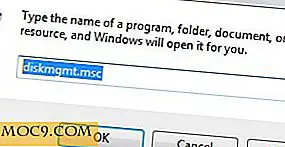8 nyttige tips for tenne brann
 Kindle Fire kan ikke konkurrere med noen av de større tabletter, men det har fortsatt mye å tilby. Det er en flott eReader som kan leses om natten uten å plage noen i nærheten av deg, opprettholder tilgang til e-post, dokumenter, og lar deg laste ned video, musikk og spill for på farten. Enten du bruker det til forretninger eller fornøyelser, er det veldig nyttig for alle slags ting. Her er bare noen av funksjonene jeg finner mest nyttige om brannen, som forhåpentligvis finner du også nyttig!
Kindle Fire kan ikke konkurrere med noen av de større tabletter, men det har fortsatt mye å tilby. Det er en flott eReader som kan leses om natten uten å plage noen i nærheten av deg, opprettholder tilgang til e-post, dokumenter, og lar deg laste ned video, musikk og spill for på farten. Enten du bruker det til forretninger eller fornøyelser, er det veldig nyttig for alle slags ting. Her er bare noen av funksjonene jeg finner mest nyttige om brannen, som forhåpentligvis finner du også nyttig!
1. Lås skjermen Sikkerhet
Når du begynner å bruke Kindle Fire til sitt fulle potensial, begynner du å fylle opp med personlig og arbeidsinformasjon som kontakter, e-post og dokumenter. Hvis din tenne ble tapt eller stjålet, ville ikke bare din personlige og arbeidsinformasjon bli skadet, men den nye brukeren kunne lett legge til mer innhold fra Amazon med legitimasjonene dine. Det er en god ide å opprette et sikkerhetslogg for å låse skjermen. Gå til toppmenylinjen og trykk på "Gear". Klikk "Mer" og deretter "Sikkerhet" for å slå Låsskjermpassordet av eller på. For å slå den på, trykk på "På" og skriv inn passordet ditt.

Oppbevar passordet ditt på et trygt sted! Hvis du glemmer passordet ditt eller skriver det feil 4 ganger på rad, vil du miste alt du lastet inn på din tenne, og det vil bli pålagt å registrere det hele om igjen.
2. Aktiver / deaktiver skjermrotasjon
Noen ganger leser jeg meg mens jeg ligger og skjermen på min tenne vil slå meg til å bli distrahert. Mens denne funksjonen er bra for noen ting, liker jeg å holde ting stabil mens du leser. Hvis du vil deaktivere skjermrotasjonen, klikker du på Gear i menylinjen og trykker på "Låst" -fanen for å "Lås" den. Hvis du vil deaktivere låseskjermen, gjenta trinnene til den står "Låst opp".

3. Les mer enn bøker
Hvis du bruker Kindle Fire for virksomheten, finner du funksjonen til å kopiere dokumenter til det en nødvendighet. Det er flere måter å gjøre dette på, for eksempel å koble Kindle til datamaskinen din med en USB-kabel eller ved å sende dem til e-postadressen til Kindle som er tilordnet enheten. Det er en enklere måte å gjøre dette ved å sende Send To Kindle hvis du har en Windows-PC. Bare last ned appen til datamaskinen din og høyreklikk på eventuelle dokumenter som skal kopieres og velg "Send til tenne".

5. Endre skriftstørrelse
Jeg brukte ikke web-funksjonen veldig mye på tenne fordi jeg fant det vanskelig å se skjermen. Jo, jeg kunne forstørre deler eller zoome inn for å se ting bedre, men da ville jeg trykke på noe som ville ta meg et annet sted, og jeg ville bare gi opp helt. Jeg har nylig oppdaget at det er en innstilling i Kindle Fire som lar deg velge størrelsen på fonten som vises mens du surfer på nettet. For å gjøre teksten stor eller stor, åpne en webside og nederst på skjermen, trykk på det lille ikonet som ser ut som et stykke papir. Trykk på "Tekststørrelse" for å åpne menyen og velg ønsket skriftstørrelse.
For å endre skriftstørrelsen på tekst i bøker, trykk på "Aa" -knappen nederst på skjermen og velg den størrelsen som passer best for deg. I samme innstillingsboks kan du justere linjeavstand, marginer og bakgrunnsfarge for å gjøre det enklest for deg å lese materialet ditt.
6. Har du den nyeste versjonen?
Det ble opprettet en oppdatering for å oppdatere Kindle, så du vil sørge for at du har alle tilgjengelige funksjoner. For å se om du har den nyeste versjonen, trykk på "Gear" -ikonet og velg deretter "Mer". Derfra bla ned til "Enhet" -fanen som viser minnet, batterilevetiden og annen viktig enhetsinformasjon. Under batterilevetiden vil du se "Systemversjon" som er oppført og i denne artikkelen skal versjonen være 6.3. Hvis versjonen din ikke er oppdatert, klikker du på "Gear" igjen, og deretter trykker du på "Synkroniser". Dette laster ned den nyeste versjonen til enheten din.

6. Legg til eller fjern fra karusell
I den nyeste versjonen kan du fjerne hvilken som helst bok eller Legg til i favoritter direkte fra karusellen ved å trykke lenge på den.

7. Foreldrekontroll
Hvis du har barn som bruker Kindle Fire, kan det hende du vil angi noen foreldrekontroll for å deaktivere bestemte funksjoner. Trykk på kategorien "Gear" og deretter "More" for å åpne menyen og bla ned til alternativet "Parental Controls". Trykk på "På" -knappen for å aktivere kontrollene og tilordne et passord for å få tilgang til kontrollene. Dette vil tillate deg å angi kontroller for mange ting som inkluderer å slå av eller på nettleseren, passordbeskytte kjøp (slik at du ikke får en overraskelse kredittkortregning for spill eller apper de lastet ned!) Og innstilling av innholdstyper for å blokkere dem fra å få tilgang til bøker, apper, dokumenter og mer. Når du har blokkert noen funksjoner, kan de ikke velge dem fra menyen på hovedsiden.

8. Grav Dypere
Hvis du liker å vite detaljene i bøkene du leser, vil funksjonen Book Extras være noe du vil sjekke ut. I "Book Extras" vil du se et "Plot Sammendrag", "Karakterene" av boken, sammen med "Ordliste" vilkår, og mer. Hvis du vil vise tilleggene, åpner du en bok og klikker på stykke papirikon. Trykk på "Book Extras" for å se alt tilleggsmaterialet om favorittbøkene dine og forfatterne.

Jeg vil gjerne høre hvilke tips og triks du har funnet ved hjelp av Kindle Fire. Del dem ved å legge igjen en kommentar!